Come disattivare la notifica "È in esecuzione in background" e "Utilizza batteria" in Android Oreo

Se hai un dispositivo Nexus o Pixel che esegue Oreo, probabilmente hai visto il "[Nome app] è in esecuzione in background" notifica. Se hai un Pixel 2, potresti aver visto questa notifica, anche se la verbosità è leggermente diversa - si legge "[nome app] sta usando la batteria." Anche se utile, può anche essere piuttosto fastidioso. Fortunatamente, puoi facilmente disattivarlo.
Perché esiste questa notifica?
Prima di parlare di come sbarazzarci di esso, tuttavia, parliamo del perché è lì in primo luogo.
Fondamentalmente nelle versioni precedenti di Android non esisteva un vero modo per sapere se un'app funzionava in background facendo un sacco di cose che non avrebbe dovuto fare. Nella maggior parte degli scenari, queste applicazioni comportamentali danneggerebbero la batteria mantenendo il sistema sveglio: si tratta di "wakelock". In termini pratici, il sistema non riusciva a dormire. Che male.
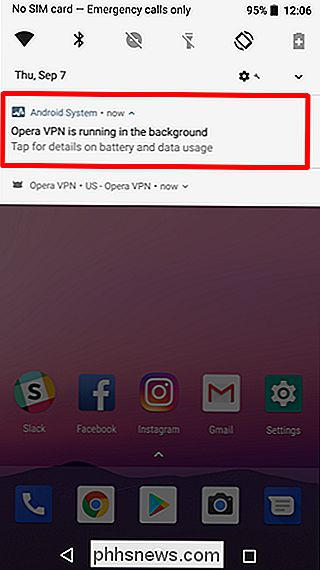
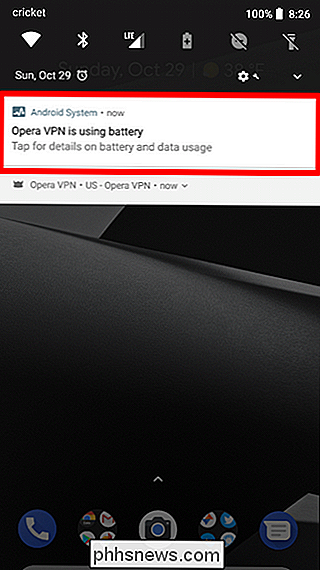
A sinistra: Android 8.0; A destra: Android 8.1 / Pixel 2
Con Oreo, Google chiama gli sviluppatori che consentono alle loro app di fare questo genere di cose con la nuova notifica. In sostanza, se un'app viene eseguita in background e masticando la durata della batteria, questa notifica ti dirà.
NOTA: Esistono alcuni scenari legittimi in cui un'app viene continuamente eseguita in background, come il servizio VPN in esecuzione nel sopra lo screenshot. Spesso, tuttavia, le app vengono eseguite in background in modo ingiustificato.
Quindi, perché disabilitare la notifica?
Onestamente, perché le persone odiano solo le notifiche superflue, anche quelle che sono utili, come questa.
Vale la pena notando, tuttavia, la rimozione della notifica non risolve il problema . Periodo. C'è una ragione per cui questa notifica esiste e liberarsene non farà nulla per risolvere il problema di fondo. Dovrai o modificare un'impostazione all'interno dell'app o disinstallarla del tutto.
Finché lo capisci e vuoi ancora rimuoverlo, facciamo questa cosa.
Come disabilitare la "Sta usando la batteria" Notifica su Android 8.1 e su Pixel 2
Se utilizzi un dispositivo Pixel 2 o esegui Android 8.1 su Nexus 6P, 5X o Pixel originale, non solo Google ha modificato la verbosità della notifica, ma includeva anche un modo per disabilitarlo completamente usando i canali di notifica di Android. Ecco come.
Quando viene visualizzata la notifica, scorrere verso destra. Quindi tocca l'icona dell'ingranaggio.
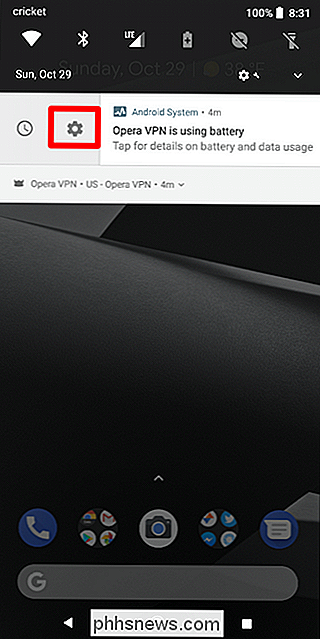
Vedi quella piccola levetta? Spegnilo. Tieni presente, tuttavia, in questo modo stai disabilitando completamente questa notifica per tutte le app, non solo quella che viene visualizzata in questo momento. Se sei d'accordo, vai avanti e spegnilo.
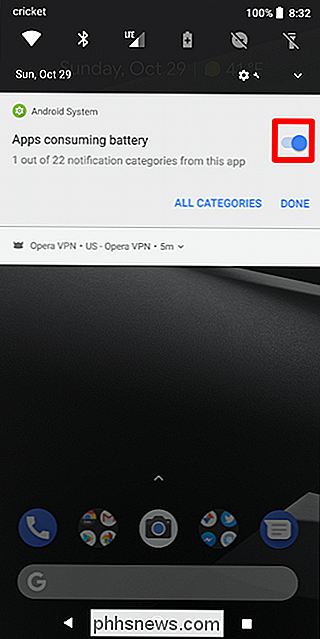
Se vuoi riattivarlo, dovrai fare qualche altro salto, disabilitarlo è molto più rapido che riattivarlo .
Abbassa l'area notifiche, quindi tocca l'icona a forma di ingranaggio. Da lì, scorrere verso il basso fino a App e notifiche.
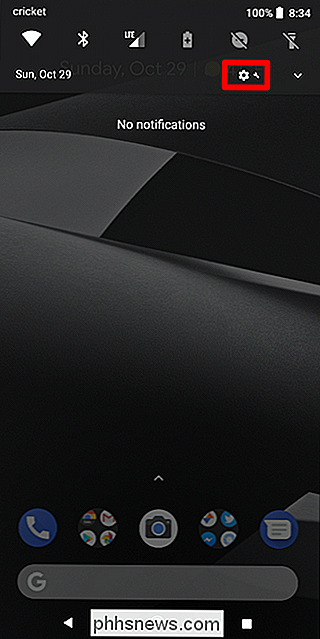
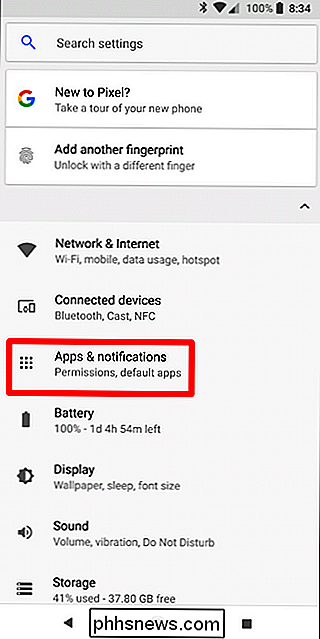
Toccare "Visualizza tutte le app", quindi il pulsante del menu di overflow di tre punti in alto a destra. Scegli "Mostra sistema".
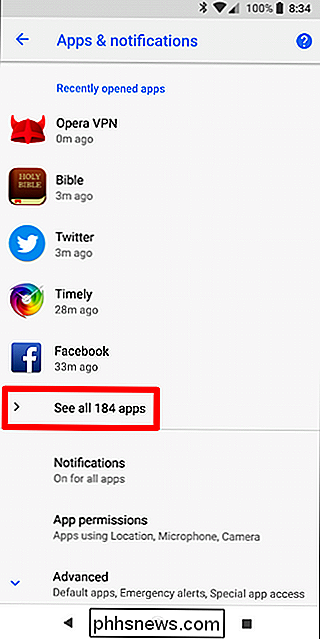
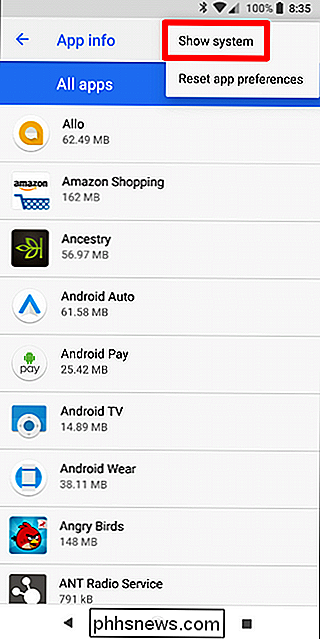
Scorri verso il basso fino a visualizzare "Sistema Android" e toccalo.
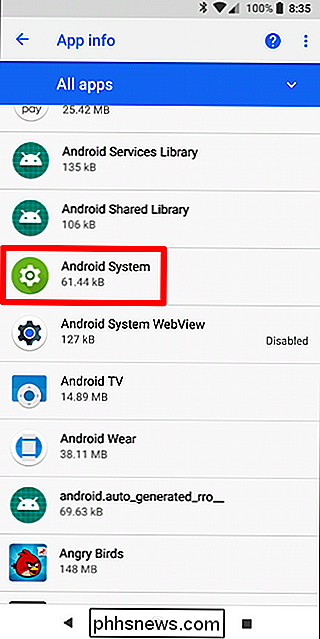
Scegli "Notifiche app", quindi trova la voce "Batterie consumabili per le app" nella sezione Altro. Ritorna alla posizione on.
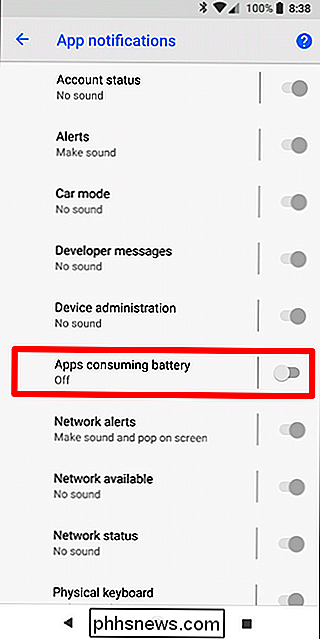
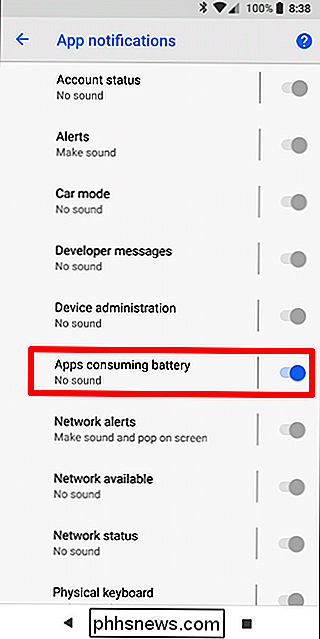
Come disattivare la notifica "È in esecuzione in background" su Android 8.0
Sfortunatamente, in Android 8.0, non c'è modo di disattivare questa notifica in modo nativo.
Ma come con la maggior parte delle cose, la comunità degli sviluppatori ha trovato un modo per rimuoverlo, e lo sviluppatore iboalali ha rilasciato un'app per fare proprio questo. In realtà si chiama semplicemente "Nascondi" in esecuzione in background "Notifica", che è tanto semplice quanto un nome di app potrebbe mai essere. Vai avanti e dagli un'installazione.
Una volta installato, licenzia quel tipo. La prima cosa che devi fare è gran l'accesso alle notifiche dell'app. Ti guiderà attraverso il processo - non c'è niente da fare.
Un paio di tocchi ti introdurranno nel menu di accesso alle notifiche, dove darai il permesso all'app.
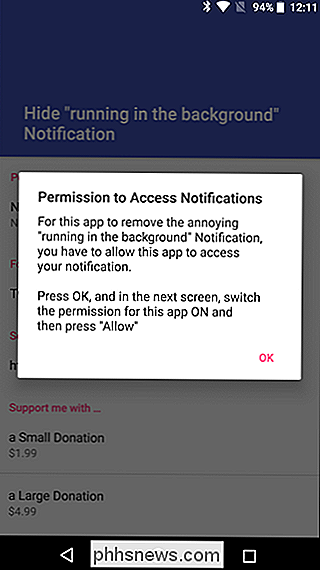
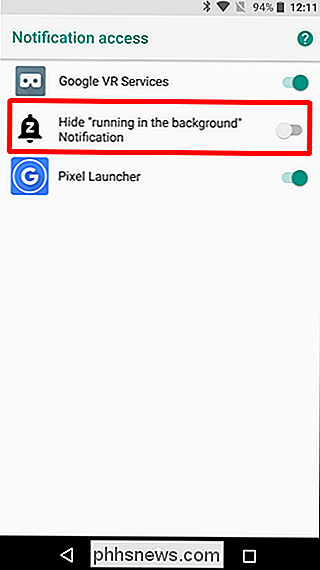
Un avvertimento ti fornirà maggiori dettagli, quindi accetta quello.
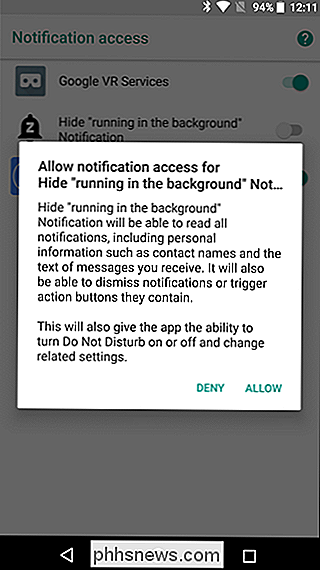
Boom, è letteralmente tutto a posto.
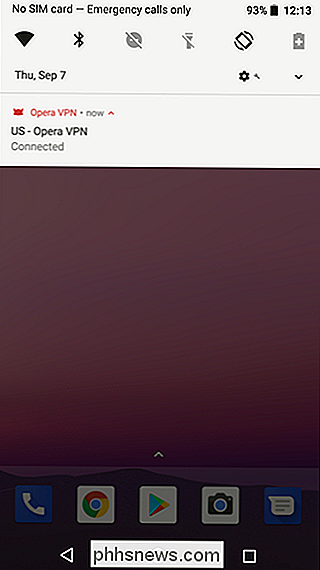
Se vuoi riattivare la notifica, torna all'app e disabilita l'accesso alle notifiche .

Come attivare l'autenticazione a due fattori per il tuo account Google con Google Authenticator
Google Authenticator protegge il tuo account Google da keylogger e furto di password. Con l'autenticazione a due fattori, avrai bisogno sia della tua password che di un codice di autenticazione per accedere. L'app Google Authenticator funziona su dispositivi Android, iPhone, iPod, iPad e BlackBerry. CORRELATI: Che cos'è due Autenticazione fattoriale e Perché ne ho bisogno?

Perché alcuni siti web hanno avvertimenti pop-up sui cookie?
Se passi del tempo sul web, probabilmente hai trovato un sito abbastanza normale che sembra stranamente preoccupato per educazione cookie. Vedrai un pop-up che ti avverte che sì, il sito utilizza i cookie ... proprio come quasi tutte le altre pagine del web. Se l'avvertimento sembra ridondante e inefficace, non sei l'unico a pensarlo.



